Hallo Community,
Microsoft hat unter Windows 10 seine hauseigenen Bord Apps als Standard gesetzt. Diese schlüsseln sich wie folgt auf:
- E-Mail -> Windows 10 Mail App
- Karten -> Windows 10 Karten App
- Musikplayer -> Windows 10 Groove-Musik App
- Bildanzeige -> Windows 10 Fotos App
- Videoplayer – Windows 10 Filme & TV App
- Webbrowser – Microsoft Edge
Dieses lässt sich aber im Nachgang händisch ändern. Wie Ihr dazu vorgehen müsst und wo Ihr das ganze findet, dass möchten wir Euch in der heutigen Anleitung einmal aufzeigen. Also los geht’s:
Schritt 1: Die Windows 10 Standard Apps ändern oder wieder auf Standard zurücksetzen:
- Öffnet als erstes die Windows Einstellungen und klickt anschließend auf die Option „Apps“.
- Nachfolgend klickt Ihr auf den Reiter „Standard-Apps“.
- Klickt nun z.b. den Menüpunkt Webbrowser an. Nachfolgend öffnet sich ein Fenster, wo Ihr eure favorisierte App oder das Programm auswählen könnt.
- Solltet Ihr im Nachgang, lieber wieder die Microsoft Standard Apps verwenden wollen so braucht Ihr dieses nicht mehr einzelnd durchzuführen. Klickt dazu einfach auf den Menüpunkt „Zurücksetzen“. Windows 10 stellt dann automatisch den Standard wieder her.
Somit sind wir auch schon wieder am Ende unserer heutigen Anleitung angekommen. Wir hoffen, dass auch diese Anleitung für Euch hilfreich gewesen ist.
Gerne könnt Ihr eure Erfahrungen in den Kommentaren hinterlassen. Solltet auch Ihr neue Anregungen für Anleitungen besitzen, dann schreibt diese uns. Gegebenenfalls werdet ihr in der darauf folgenden Anleitung lobend erwähnt.
Euer WindowsUnited Team



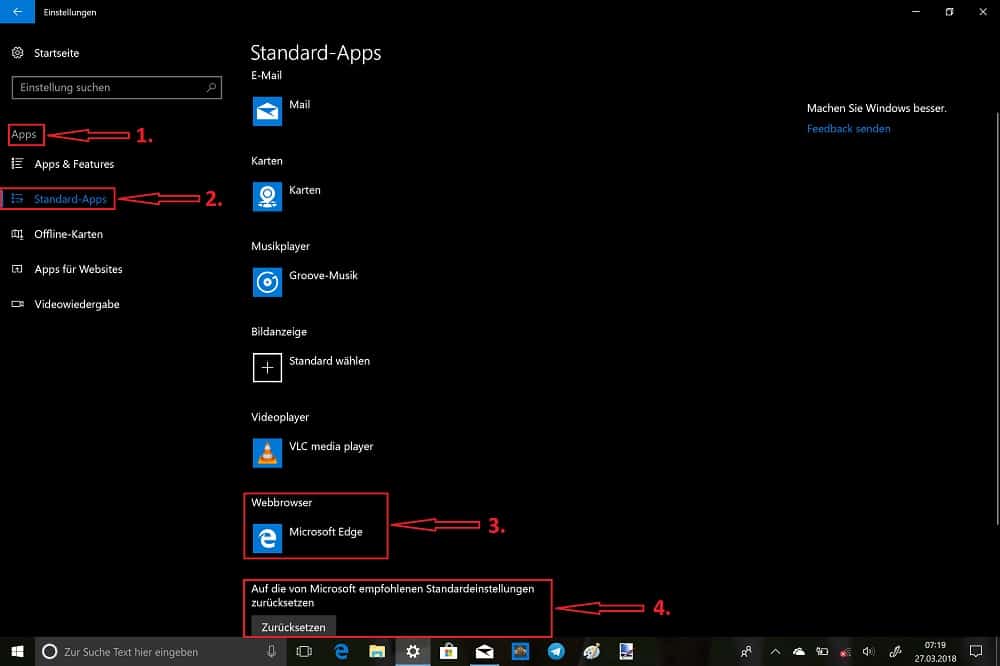






Standart vs. Standard? Noch nie einen so vermischten Text gesehen.
Passiert… Leben und leben lassen😀
@mwp10, Danke für deinen Hinweis. Hätte ich nochmal genauer überlesen müssen. Angepasst. Ich freue mich immer wieder, über konstruktive Kritik…
Gruß
Uli
Vielen Dank für die Tipps,
gibt es irgendwo einen Menuepunkt, wo ich alle Tipps und Tricks gebündelt finden kann? Wäre manchmal sehr hilfreich. Danke
Es wäre schon wenn es im WUnited App Menü die Themen was für einem interessant sind fix einstellen kann
Ulrich B. gehört nun wahrlich zu den Autoren hier, die konstruktive Threads abliefern. Vielen Dank dafür. Bedanken möchte ich mich (wahrscheinlich auch im Namen vieler hier) bei Herrn Leonhard Klint, der es unter größten Anstrengungen und völlig uneigennützig immer wieder schafft, den Freundeskreis der chinesischen Sprache zu erweitern. In jeder anständigen Firma wäre ein solches Sicherheitsrisiko, das hier einen konkreten Namen hat, längst Geschichte. Entschuldigung, Ulrich B., Deine Bemühungen werden durch solch rücksichtsloses (oder auch gedankenloses) Verhalten von solchen Seichtdenkern leider konterkariert. Schade drum – Du und andere Autoren hier haben besseres verdient als durch die Klint’sche Sülze mit ihren… Weiterlesen »
Ich habe letztens einzustellen versucht was passiert wenn man eine DVD einlegt….
Habe dazu in den „Einstellungen“ aber nichts gefunden.
in der alten systemsteuerung lässt sich das ganz einfach einstellen.
Wobei die liste mit den zur Verfügung stehenden Programmen nicht komplett ist. Und ich finde auch keine option diese Liste zu ergänzen.
Gibt es da einen Trick?
Wär nett wenn Mobile das auch könnte…
Danke für die Anleitung. Ist zwar kein Hexenwerk mit den Standard-Apps, aber wenn man nicht erst danach suchen muss, wie es geht, kommt diese Anleitung sehr gelegen.